
Jika kita hendak memindah file yang berukuran 8Giga atau 10Giga, misalnya. Tetapi kita tidak memiliki flashdisk sebesar itu, tentu akan lama sekali untuk memindahnya. Jika file tersebut berada di laptop kita dan hendak kita pindahkan ke laptop teman. Cara yang paling mudah adalah kita pindah file tersebut dengan bantuan Wi-fi. Apakah sulit untuk melakukannya? Tentu saja tidak jika kita mengetahuinya. Di sini saya menggunakan OS Windows 7.
Berikut langkah-langkah memindah file lewat Wi-fi di windows 7:
Kita setting untuk laptop yang pertama (pembuat server)
1. Klik ikon Wifi di pojok bawah sebelah kanan kemudian pilih Open Network and Sharing Center. Atau bisa juga dari Control Panel kemudian pilih Network and Internet. Pilih Network and Sharing Center.


 2. Pilih Set up a new connection or network setelah itu pilih Set up wireless ad hoc (computer-to-computer) network. Kemudian pilih Next.
2. Pilih Set up a new connection or network setelah itu pilih Set up wireless ad hoc (computer-to-computer) network. Kemudian pilih Next.
 3. Pilih Next kembali.
3. Pilih Next kembali. 4. Untuk Network name diisi nama terserah agan-agan. Di sini saya menggunakan nama DANI. Untuk Security type biarkan saja seperti itu. Security key diisi dengan angka/numerik, di sini saya menggunakan angka 1234567890. Hide caracter tidak usah dicentang. Kemudian klik Next.
4. Untuk Network name diisi nama terserah agan-agan. Di sini saya menggunakan nama DANI. Untuk Security type biarkan saja seperti itu. Security key diisi dengan angka/numerik, di sini saya menggunakan angka 1234567890. Hide caracter tidak usah dicentang. Kemudian klik Next. 5. Tunggu beberapa saat, jika selesai dan berhasil maka kita sudah membuat server di laptop satu.
5. Tunggu beberapa saat, jika selesai dan berhasil maka kita sudah membuat server di laptop satu.Kita setting laptop satunya lagi yakni laptop kedua
1. Setelah kita selesai membuat server di laptop pertama, maka server sudah bisa ditangkap di laptop kedua. Untuk mengeceknya klik ikon Wifi, jika belum keluar nama hotspotnya. Refresh dengan mengeklik ikon refresh pojok kanan atas. Klik nama servernya. Kemudian pilih connect.
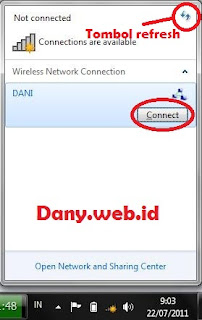 2. Akan muncul jendela untuk memasukkan secutiry key. Isi sesuai dengan password yang sebelumnya kita buat. Klik OK.
2. Akan muncul jendela untuk memasukkan secutiry key. Isi sesuai dengan password yang sebelumnya kita buat. Klik OK. 3. Tunggu beberapa menit hingga proses identifiaksinya selesai. Jika sudah selesai ikon Wifi akan berubah seperti gambar di bawah. (Sampai proses ini kita sudah bisa bermain game dengan jaringan LAN contohnya Counter-strike)
3. Tunggu beberapa menit hingga proses identifiaksinya selesai. Jika sudah selesai ikon Wifi akan berubah seperti gambar di bawah. (Sampai proses ini kita sudah bisa bermain game dengan jaringan LAN contohnya Counter-strike) 4. Jika sudah selesai, masuk ke dalam Homegroup. Kita bisa menggunakan langkah 1 di laptop pertama untuk menemukan Homegroup. Kemudian klik Homegroup.
4. Jika sudah selesai, masuk ke dalam Homegroup. Kita bisa menggunakan langkah 1 di laptop pertama untuk menemukan Homegroup. Kemudian klik Homegroup. 5. Setelah itu akan muncul jendela seperti gambar di bawah. Pilih What is a network location?
5. Setelah itu akan muncul jendela seperti gambar di bawah. Pilih What is a network location? 6. Akan muncul jendela Set Network Location . Pilih Home Network.
6. Akan muncul jendela Set Network Location . Pilih Home Network. 7. Akan muncul jendela Create a Homegroup, kemudian klik Next.
7. Akan muncul jendela Create a Homegroup, kemudian klik Next. 8. Muncul jendela Join a Homegroup. Di sini kita harus memasukkan password untuk melakukan join/bergabung di server laptop pertama. Password di sini berbeda dengan password saat kita conect di langkah awal tadi.
8. Muncul jendela Join a Homegroup. Di sini kita harus memasukkan password untuk melakukan join/bergabung di server laptop pertama. Password di sini berbeda dengan password saat kita conect di langkah awal tadi. 9. Untuk mengetahui passwordnya kita harus masuk ke Homegroup di laptop pertama. Kemudian pilih View or print the homegroup password.
9. Untuk mengetahui passwordnya kita harus masuk ke Homegroup di laptop pertama. Kemudian pilih View or print the homegroup password.
 10. Setelah itu kita masukkan password tersebut di Type the password laptop kedua.
10. Setelah itu kita masukkan password tersebut di Type the password laptop kedua.11. Selesai. Kita sudah bisa sharing antar laptop. Tanpa menggunakan flashdisk.
Jika agan-agan masih belum jelas dan masih belum bisa. Bisa sharing di sini, saya siap membantu.
Semoga membantu! Terima kasih
Incoming search terms:
- sharing file via wifi (231)
- cara sharing file lewat wifi (194)
- cara sharing data lewat wifi (186)
- cara share file lewat wifi (167)
- sharing data lewat wifi (160)
- cara sharing data dengan wifi (147)
- sharing data via wifi (127)
- cara share data lewat wifi (125)
- cara sharing file dengan wifi (111)
- cara sharing data via wifi (97)

No comments:
Post a Comment